三星S4电话录音怎么用?开启方法与注意事项详解
三星S4作为一款经典的智能手机,虽然发布时间较早,但其功能依然实用,其中电话录音功能在需要记录通话内容时非常便捷,不同系统版本或地区版本的三星S4,电话录音功能的开启方式和操作细节可能存在差异,以下是详细的操作指南和注意事项,帮助用户顺利使用该功能。
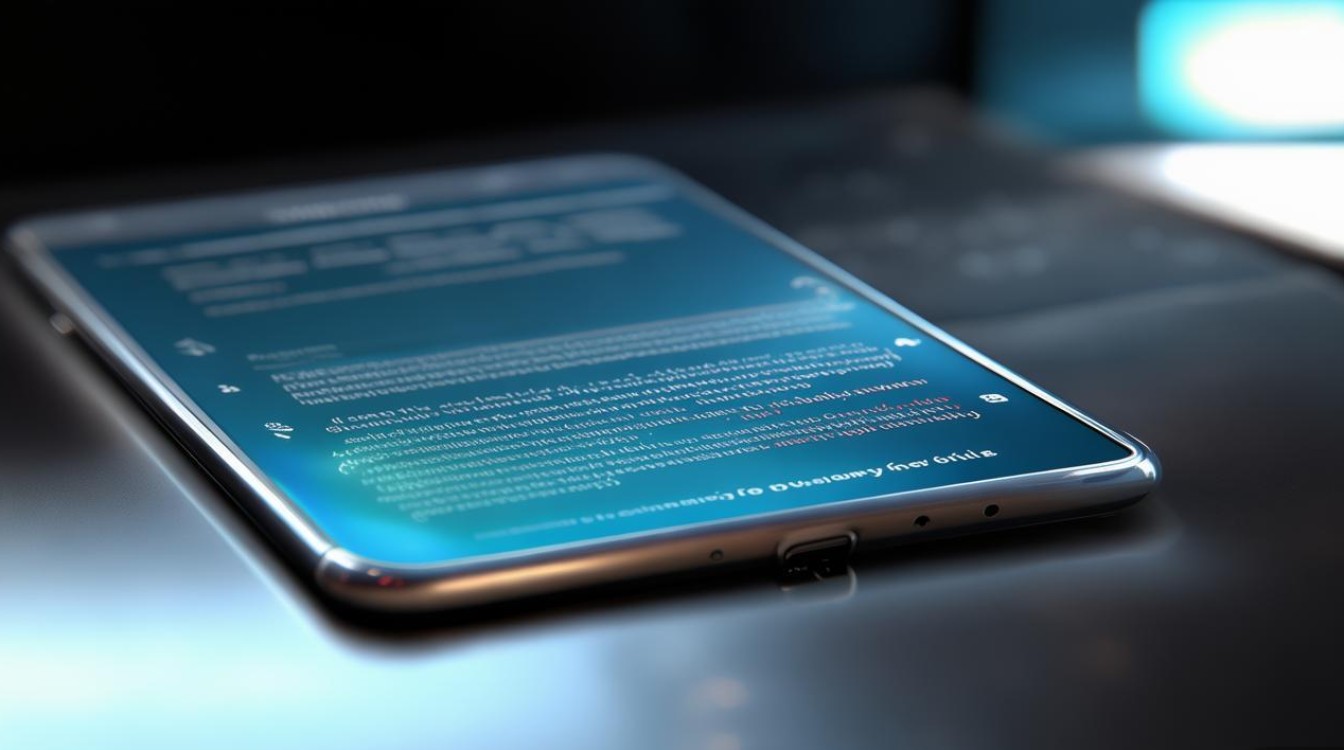
通过自带通话应用开启录音
三星S4的自带通话应用通常内置了录音功能,操作步骤相对简单:
- 接通或拨打电话:在通话过程中,屏幕下方会显示多个功能图标,如“静音”“免提”“联系人”等。
- 找到录音按钮:向左滑动功能栏,找到“录音”图标(通常为麦克风形状),点击即可开始录音,部分系统版本中,录音按钮可能需要从屏幕边缘向内滑动调出更多功能。
- 确认录音:首次使用时,系统可能会弹出权限提示,需用户确认允许录音,开始录音后,通话界面会显示“录音中”的提示,部分版本还会显示录音时长。
- 停止与保存:通话结束后,录音会自动保存到手机存储中,若需手动停止,可在通话界面再次点击“录音”按钮,录音文件将保存至“录音”文件夹(路径通常为“手机存储→Sounds”或“手机存储→Ringtones”)。
通过设置开启通话录音权限
若无法找到录音按钮,可能是权限未开启,需通过设置进行调整:

- 进入设置:打开手机“设置”,找到“应用管理”或“应用程序”选项。
- 选择通话应用:在应用列表中找到“电话”或“Dialer”应用,点击进入。
- 开启权限:选择“权限”或“特殊访问权限”,找到“录音”选项并开启,部分系统版本需在“高级设置”中找到“通话录音”开关并启用。
- 重启手机:设置完成后,建议重启手机使配置生效,再次尝试通话时即可使用录音功能。
使用第三方录音应用
若自带功能无法满足需求(如无法录制对方声音),可借助第三方录音应用,但需注意法律合规性:
- 下载应用:通过三星应用商店或第三方平台(如APKPure)下载可靠的通话录音应用,如“自动通话录音”“Cube ACR”等。
- 授权与设置:安装后需授予应用录音权限和通话权限,并根据提示设置录音规则(如自动录制所有通话或仅录制特定联系人)。
- 测试录音效果:在拨打电话时,观察应用是否自动启动录音,并检查录音文件是否清晰,部分应用支持云端备份或格式转换(如MP3、WAV)。
注意事项与常见问题
- 法律合规性:根据中国法律,通话录音需告知对方并获得同意,否则可能涉及侵犯隐私权,建议在录音前明确告知对方,避免法律风险。
- 存储空间:录音文件占用较大存储空间,建议定期清理或转移至电脑/云端,若存储空间不足,可能导致录音中断或失败。
- 系统版本差异:部分运营商定制版或低版本系统可能默认关闭录音功能,需通过官方补丁或升级系统解决。
- 声音质量问题:若录音杂音较大,可尝试使用免提模式或佩戴耳机,避免麦克风距离过远。
相关问答FAQs
问题1:三星S4录音后文件找不到怎么办?
解答:录音文件通常保存在手机存储的“Sounds”或“Ringtones”文件夹中,若未找到,可尝试通过手机自带的“文件管理器”搜索“.amr”或“.mp3”格式的文件;或检查设置中的存储路径是否被更改,部分应用会将录音保存至应用内部存储,需在对应应用的“录音列表”中查看。
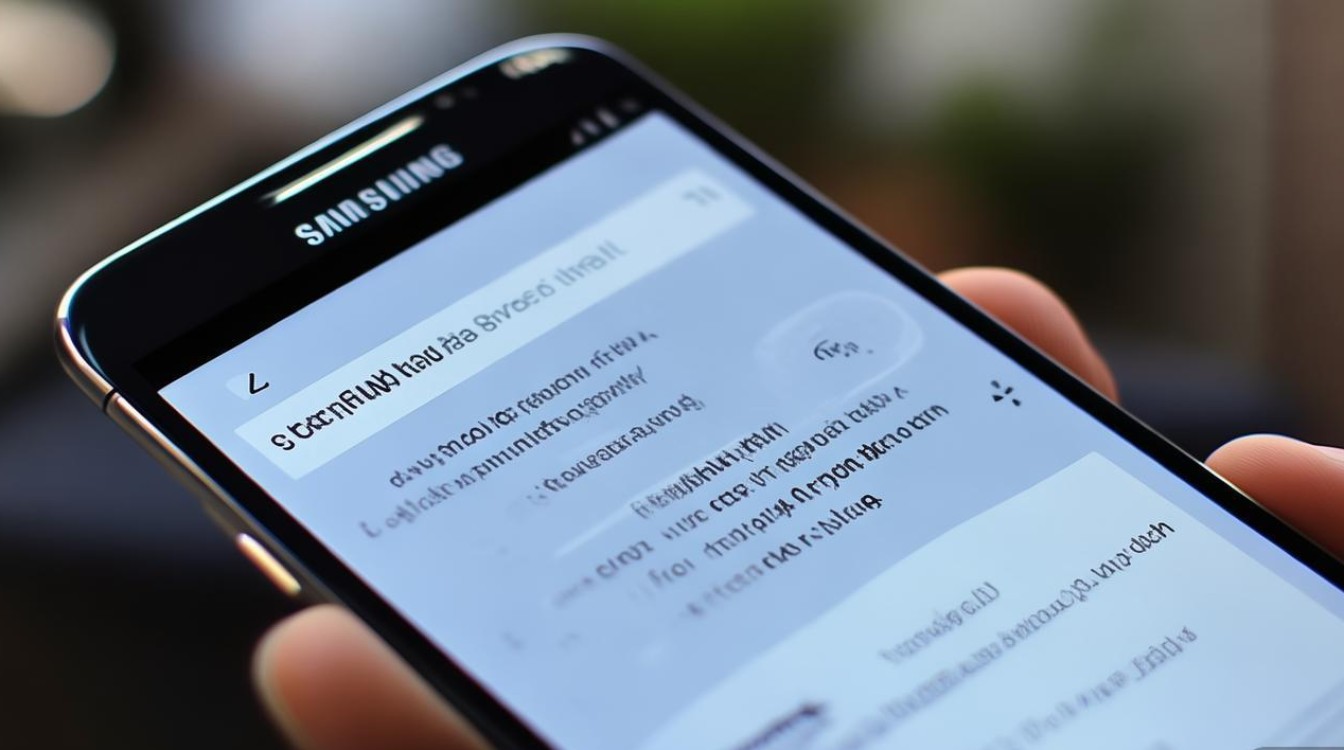
问题2:为什么三星S4录音时只能录到自己的声音?
解答:这可能是由于系统权限限制或通话线路问题,首先确认是否已开启通话应用的录音权限;其次尝试使用免提模式或耳机,观察是否能同时录制对方声音;若问题依旧,可能是硬件故障或系统版本不支持双声道录音,建议尝试第三方应用或联系售后检测。
版权声明:本文由环云手机汇 - 聚焦全球新机与行业动态!发布,如需转载请注明出处。


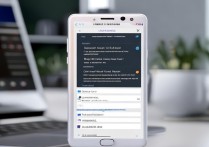

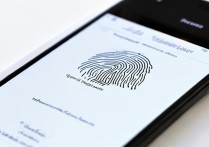







 冀ICP备2021017634号-5
冀ICP备2021017634号-5
 冀公网安备13062802000102号
冀公网安备13062802000102号